巧用美图秀秀虚化背景营造人物视觉焦点
时间:2012-04-09 08:39:20 作者:不思议游戏 浏览量:227

外出游玩,能在喧嚣人群中拍到完整的自己实在不容易,因为周围有太多抢镜甲乙丙,让自己不够突出就更让人纠结了。其实想让自己不被人群淹没是一件很简单的事儿,比如在“美图秀秀”软件中,将复杂背景虚化掉,再适当美化一下色调,说不定也是一张很不错的人像照哦!
先看看对比效果图吧:

图1
是不是成功地营造了人群中的视觉焦点呢?如果亲有类似的照片,赶紧跟我来学习吧!
1、在“美图秀秀”软件下打开待处理的照片,在“美化”菜单下,点击“背景虚化”按钮,调整虚化力度并用画笔涂抹出人物,然后点击“应用”按钮,轻松突出照片中人物。
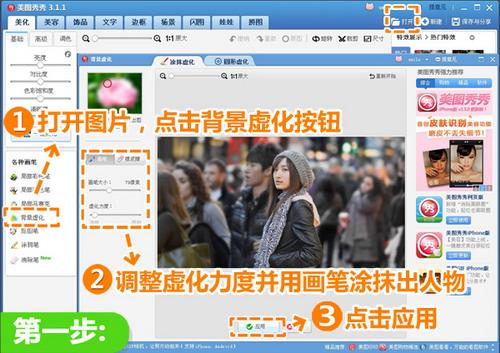
图2
2、接着点击“背景虚化-圆形虚化”,调整焦点大小和渐变范围并点击“应用”按钮,使照片背景有了渐变模糊的效果。

图3
3、处理好背景后,再适当调色,仍在“美化”菜单下,点击“影楼”分类选择“阿宝色”特效,并将透明度调至50%。

图4
4、可以按照对某种色调的喜好,再选择一些其他的特效进行叠加,比如选择“基础-智能绘色”特效,并将其透明度调至50%。
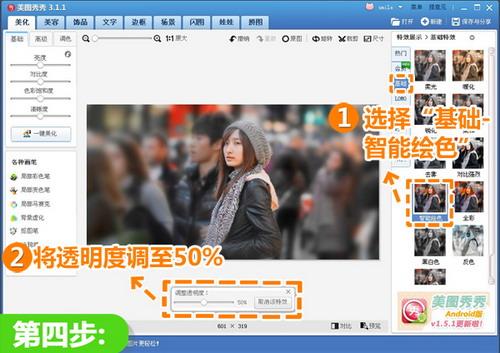
图5
5、然后选择“LOMO-经典LOMO”特效,并将透明度调至40%。
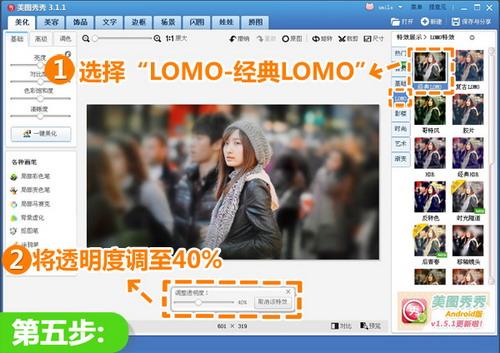
图6
6、最后选择透明度为20%的“经典HDR”特效,就大功告成咯!
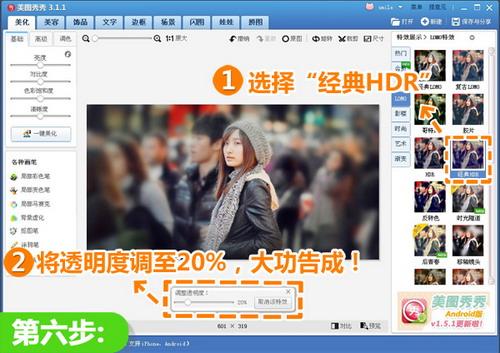
图7
其实仅需简单几步,就能让你在人群中更加突出!在“美图秀秀”软件中只需进入“背景虚化”功能中打造渐进虚化,再加上简单的调色即可完成。当然大家也可以尝试下其他特效,打造更多色彩风格的人像片哦!
美图秀秀 6.1.2.4 官方版
- 软件性质:国产软件
- 授权方式:免费版
- 软件语言:简体中文
- 软件大小:55236 KB
- 下载次数:15318 次
- 更新时间:2019/4/9 0:40:42
- 运行平台:WinAll...
- 软件描述:美图秀秀由厦门美图科技有限公司研发的一款图片美化处理软件。凭借其简单易用、照片一... [立即下载]
相关资讯
相关软件
- 怎么将网易云音乐缓存转换为MP3文件?
- 比特精灵下载BT种子BT电影教程
- 土豆聊天软件Potato Chat中文设置教程
- 怎么注册Potato Chat?土豆聊天注册账号教程...
- 浮云音频降噪软件对MP3降噪处理教程
- 英雄联盟官方助手登陆失败问题解决方法
- 蜜蜂剪辑添加视频特效教程
- 比特彗星下载BT种子电影教程
- 好图看看安装与卸载
- 豪迪QQ群发器发送好友使用方法介绍
- 生意专家教你如何做好短信营销
- 怎么使用有道云笔记APP收藏网页链接?
- 怎么在有道云笔记APP中添加文字笔记
- 怎么移除手机QQ导航栏中的QQ看点按钮?
- 怎么对PDF文档添加文字水印和图片水印?
- 批量向视频添加文字水印和图片水印教程
- APE Player播放APE音乐和转换格式教程
- 360桌面助手整理桌面图标及添加待办事项教程...
- Clavier Plus设置微信电脑版快捷键教程
- 易达精细进销存新增销售记录和商品信息教程...





